我们在使用pr剪辑视频的时候少不了加字幕,短视频的话手动添加还好,对于长视频来说就不太友好了,太费事费力了。那么pr怎么快速批量加字幕呢?
pr批量加字幕可以借助ps来完成,只需要3步就可以快速帮助我们完成pr批量加字幕。

pr怎么快速批量加字幕的快捷方法教程如下:
第一步:创建字幕txt文件
格式如下,每行将是一个字幕文件,可以随便加什么东西,但保证在一行就好,且文本中不要出现标点符号。
ps:第一行作为入口是不会输入字幕内的,所以第一行随便写写,到ps的时候复制进去第一行就好了。
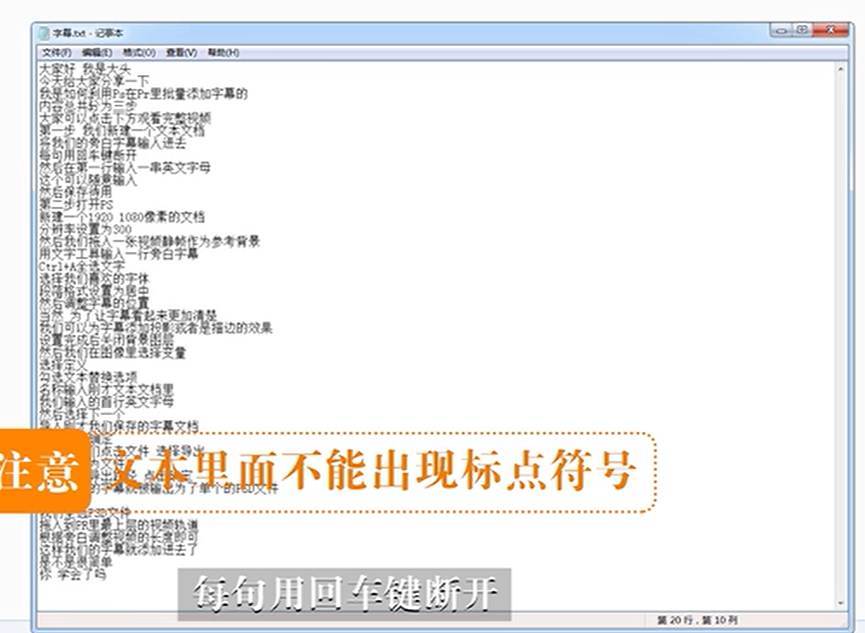
第二步:打开ps,创建psd文件
1、创建一个psd文件,长宽和自己的视频一样大,背景设置成透明的。不需要导出图片格式,最终用的是psd格式。
2、调整字幕
1)在ps的右侧点击文字工具(T)添加字幕文字(这一步添加的文字任意就好)。
2)调整好文字的字体,颜色,大小,位置,效果(我们在图层里为字幕添加【投影】或者【描边】效果),记得在段落里把居中打开使字幕出现在中间!!!!!!
ps:可以在这里导入影片的一个画面图片进来,以调整字幕的位置,调完后再把图片图层删除。
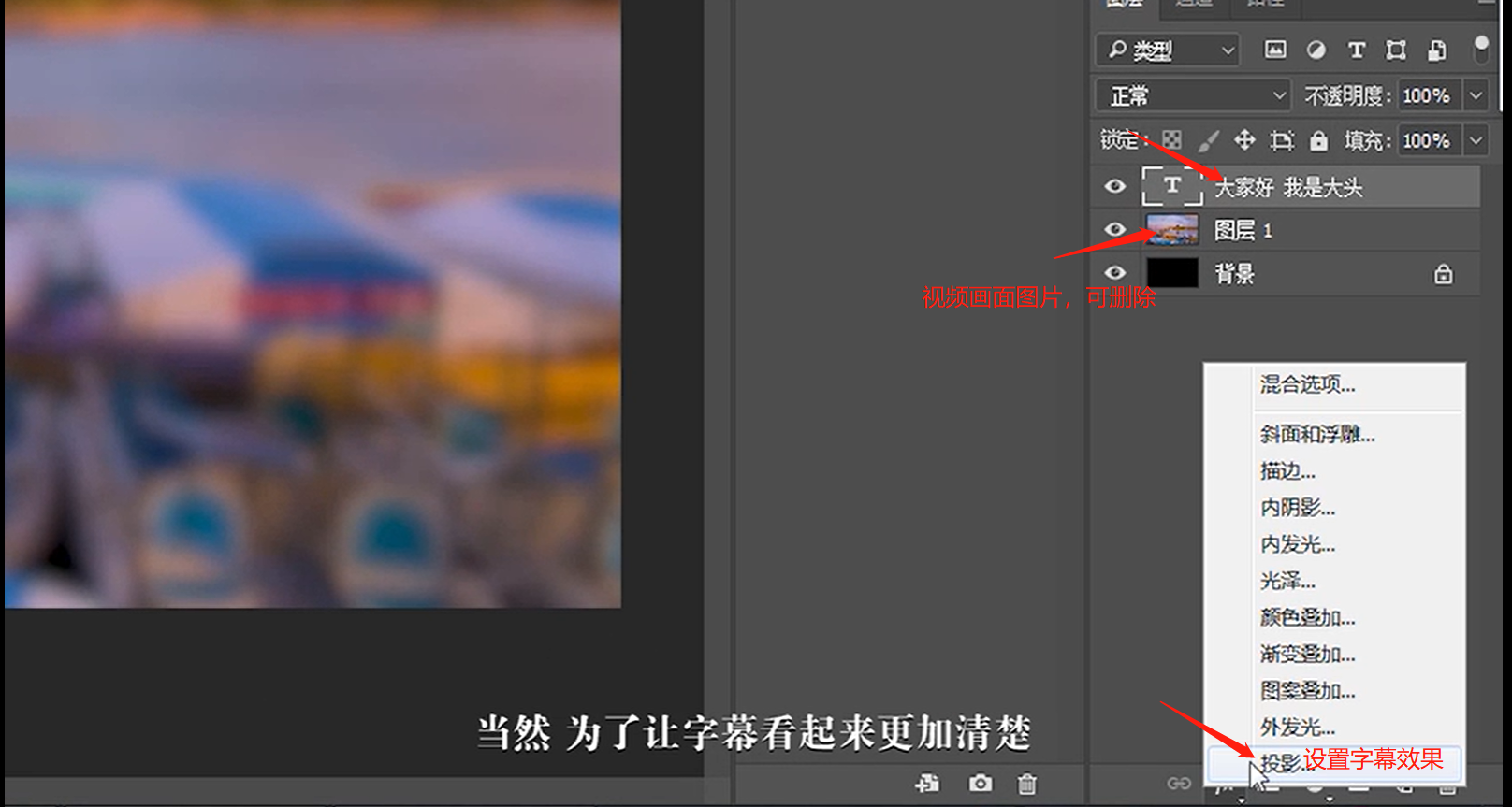
3、导入字幕文件(重点!)
1)从ps菜单栏点击【图像】-【变量 】-【 定义 】;
2)在打开的窗口里选择你要制作成字幕的图层,然后勾选【文本替换】,在名称里输入字幕txt的第一行(也就是入口),设置好之后,点击【下一个】,会出现这个窗口。
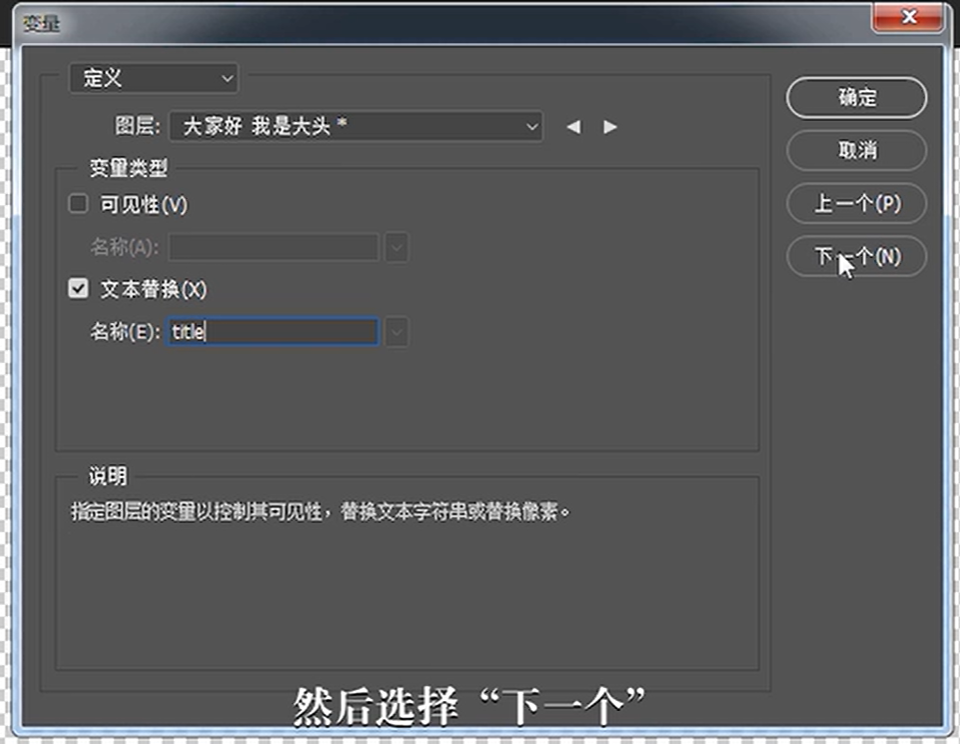
3)点击右侧的【导入】,出现导入数据组窗口,点击【选择文件】,选择第一步制作好的txt字幕文档,再点击确定即可。
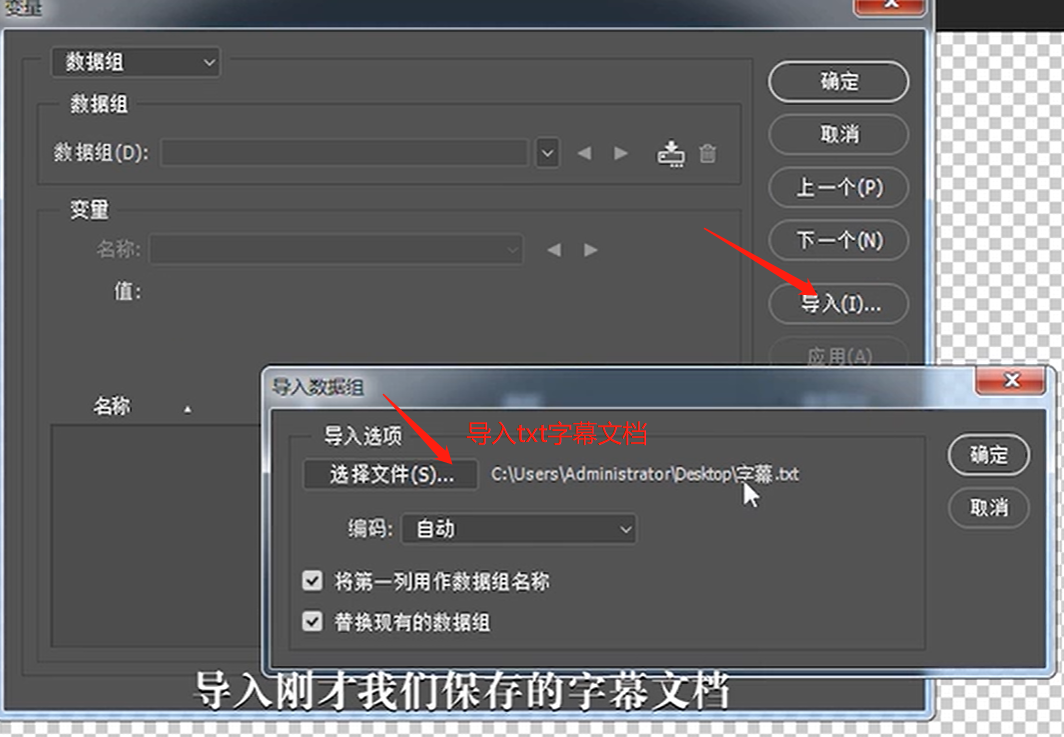
4)点击【文件】-【导出】-【数据组作为文件】,再设置好字幕文件存储路径,点击确定即可。
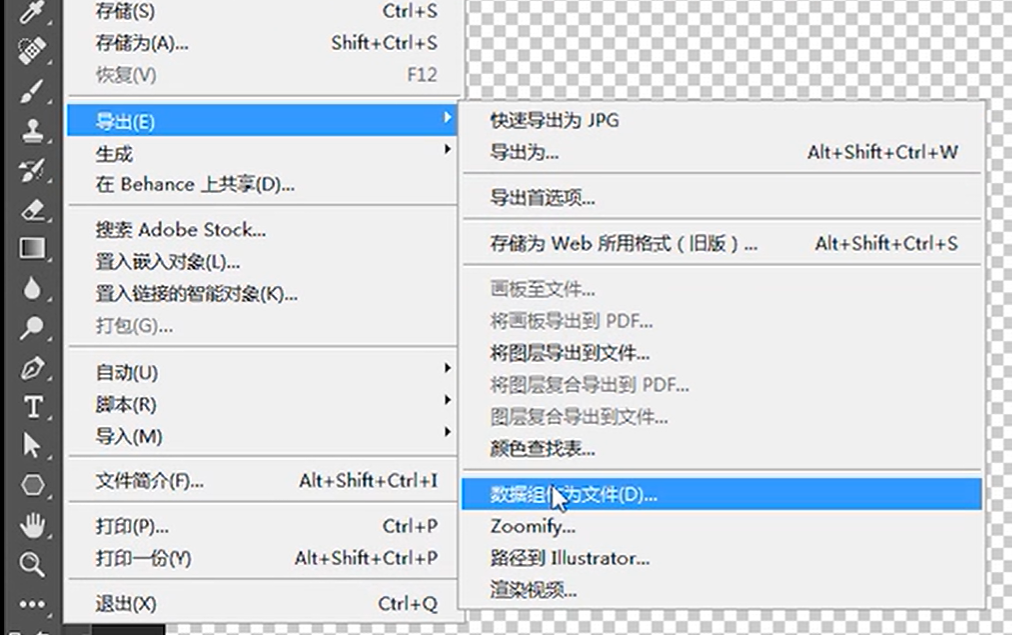
导出后我们可以看到被输出psd格式的字幕文件
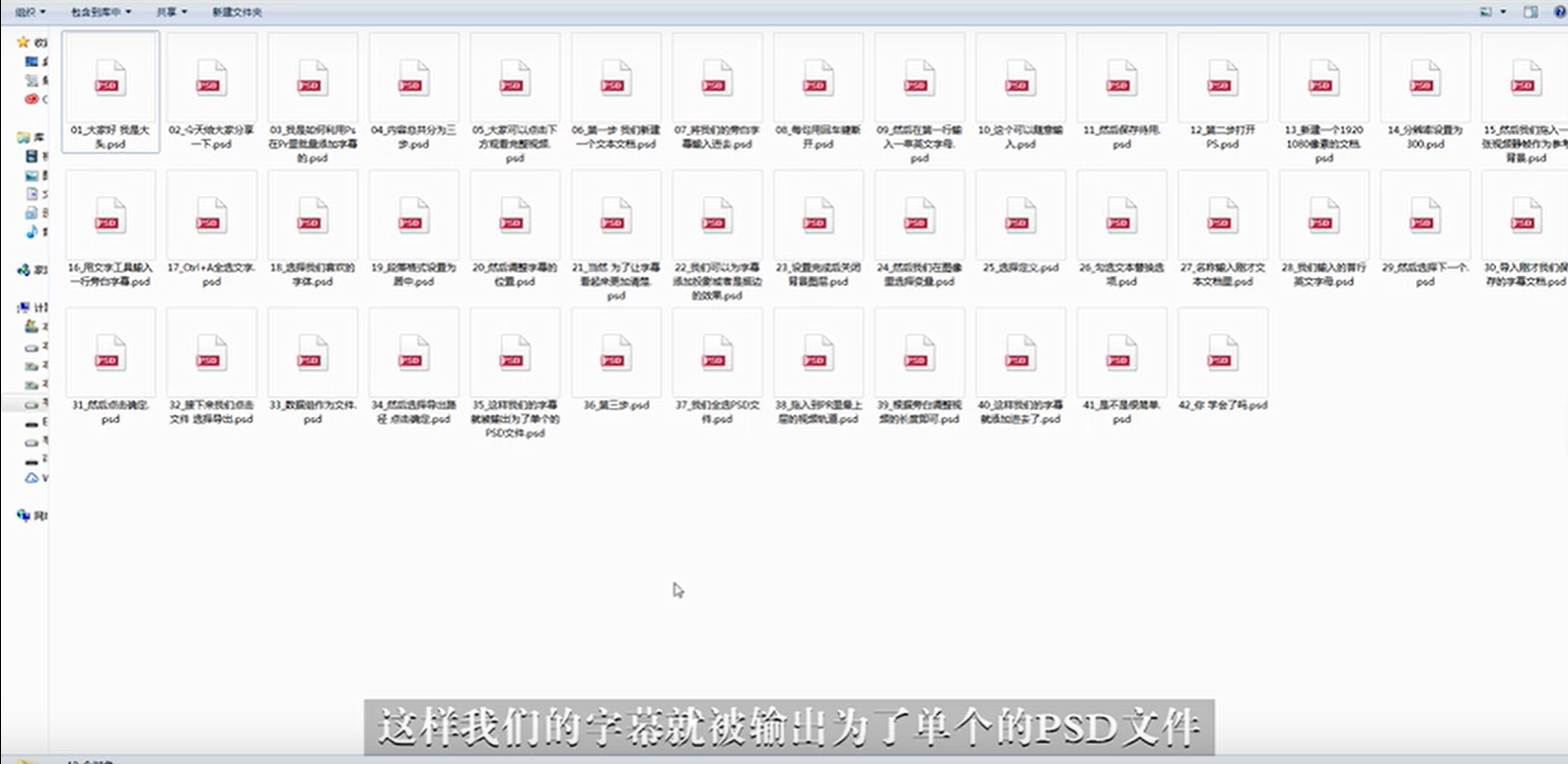
第三步:添加字幕到PR
添加至pr的方式有2种:1、我们全选字幕文件,拖入至打开的pr视频轨道之中;
2、打开pr,进入项目 ,在素材箱直接ctrl+i导入所有的字幕psd文件(所以新建个素材箱会好点)。
最后根据旁白调整视频长度即可。

pr怎么快速批量加字幕总结
1、利用ps批量添加字幕是一种非常好的方式,我们只需要做好这三步即可快速添加字幕。
2、在使用ps设置psd格式字幕文件时,我们最好把视频同尺寸的图片导入一张进来,进行字幕位置设置,设置后之后再删除图片。
3、字幕文件导入至pr中有2种方式,大家可以根据自己的喜好选择。
















